
THỜI GIAN LÀM VIỆC
![]() 9:00AM - 21:00PM
9:00AM - 21:00PM
(Kể cả Thứ 7 & Chủ Nhật)
 Telegram: t.me/didongmy
Telegram: t.me/didongmy

Zalo yêu cầu số điện thoại khi đăng ký vì một số lý do chính sau:
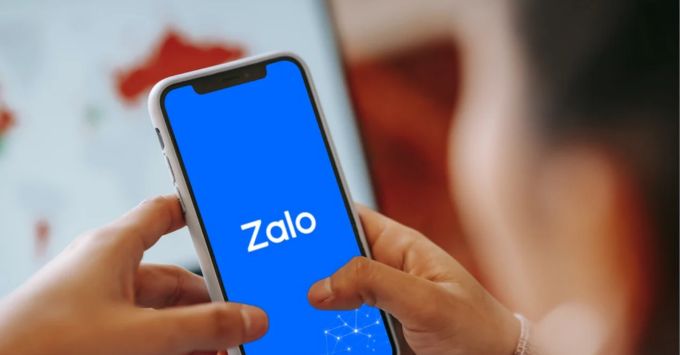
Tóm lại, việc yêu cầu số điện thoại không chỉ giúp Zalo bảo vệ người dùng khỏi các mối đe dọa trực tuyến mà còn giúp xây dựng một cộng đồng người dùng đáng tin cậy và tuân thủ quy định của pháp luật.
Việc tạo Zalo mà không cần sử dụng số điện thoại chính chủ thường xoay quanh việc sử dụng số điện thoại ảo. Tuy nhiên, cần lưu ý rằng phương pháp này tiềm ẩn nhiều rủi ro về bảo mật và tính ổn định của tài khoản. Zalo có thể phát hiện và khóa các tài khoản sử dụng số điện thoại ảo.
Dưới đây là các bước chung để tạo Zalo bằng số điện thoại ảo.
Bước 1: Khởi động Zalo và bắt đầu đăng ký: Mở ứng dụng Zalo, chọn "Đăng ký" và nhập tên bạn muốn sử dụng.
Bước 2: Lấy số điện thoại ảo: Truy cập website getfreesmsnumber.com trên trình duyệt (ví dụ: Chrome), chọn một số điện thoại từ danh sách và nhấn "Check Number" để kiểm tra tính khả dụng. Sao chép số điện thoại này.
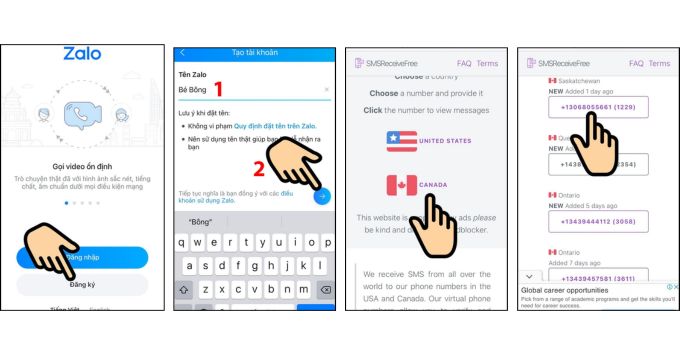
Bước 3: Nhập số điện thoại vào Zalo: Quay lại ứng dụng Zalo, chọn mã quốc gia tương ứng với số điện thoại ảo bạn vừa sao chép. Dán số điện thoại vào ô số điện thoại, nhớ bỏ qua mã vùng quốc tế vì bạn đã chọn quốc gia ở bước trước.
Bước 4: Nhận mã xác thực: Sau khi nhập số điện thoại, Zalo sẽ gửi mã xác thực. Để lấy mã này, quay lại trang web getfreesmsnumber.com và nhấn "Update SMS". Tìm mã xác thực được gửi từ Zalo (thường có dạng "Send: Zalo [mã xác thực]").
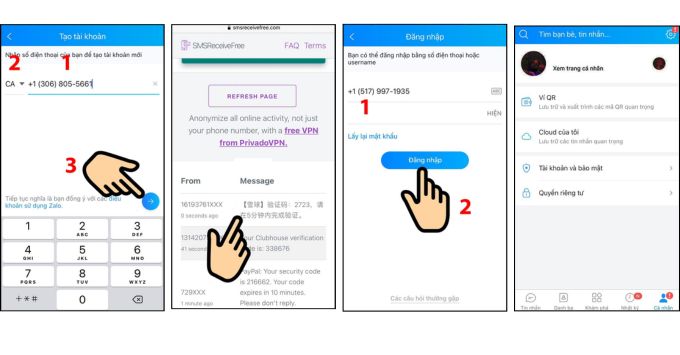
Bước 5: Hoàn tất đăng ký: Sao chép mã xác thực từ website và dán vào ứng dụng Zalo. Sau đó, bạn có thể hoàn thiện hồ sơ cá nhân bằng cách cung cấp thông tin như giới tính, ngày sinh và ảnh đại diện.
Nextplus cung cấp giải pháp số điện thoại ảo an toàn giúp bạn tạo Zalo nhanh chóng như sau:
Bước 1: Tải và cài đặt Nextplus: Tìm kiếm Nextplus hoặc ứng dụng cung cấp số điện thoại ảo khác trên cửa hàng ứng dụng của điện thoại.
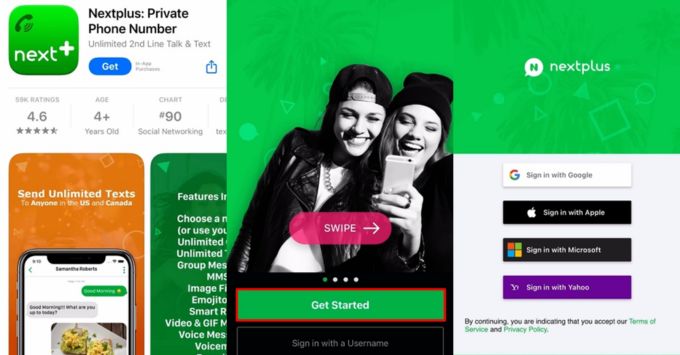
Bước 2: Đăng ký tài khoản Nextplus: Mở ứng dụng và làm theo hướng dẫn để đăng ký tài khoản. Bạn có thể cần cung cấp một địa chỉ email hợp lệ.
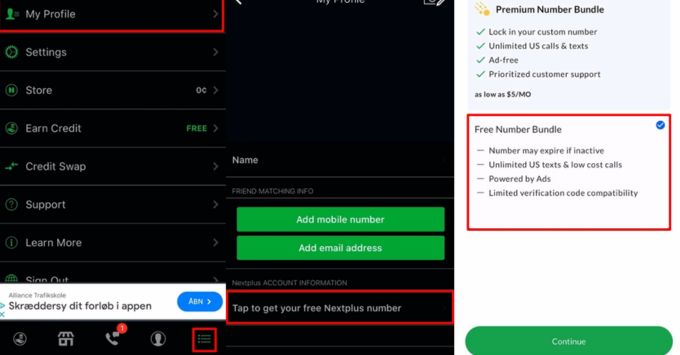
Bước 3: Lấy số điện thoại ảo: Ứng dụng sẽ cung cấp cho bạn một số điện thoại ảo. Ghi lại số này. (Lưu ý: Nextplus có thể yêu cầu bạn mua gói trả phí để sử dụng số điện thoại ảo cho việc đăng ký các dịch vụ như Zalo).
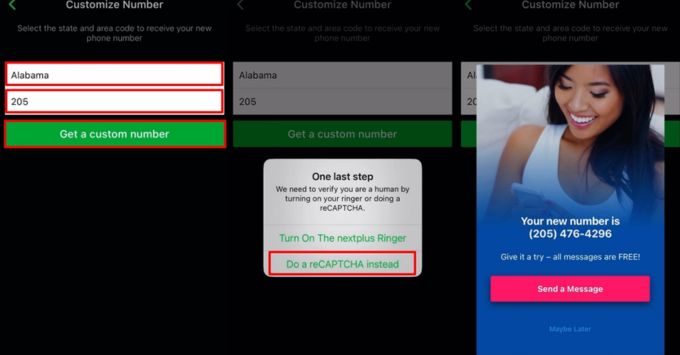
Bước 4: Đăng ký Zalo: Mở ứng dụng Zalo, chọn "Đăng ký" và nhập số điện thoại ảo bạn vừa nhận được. Chọn mã quốc gia tương ứng.
Bước 5: Xác minh: Nextplus (hoặc ứng dụng tương tự) sẽ nhận được mã xác minh từ Zalo. Kiểm tra tin nhắn trong ứng dụng và nhập mã xác minh vào Zalo.
Bước 6: Hoàn tất đăng ký: Điền các thông tin cá nhân cần thiết để hoàn tất đăng ký Zalo.
Hiện tại, Zalo không chính thức hỗ trợ việc tạo nhiều tài khoản Zalo trên cùng một số điện thoại. Mỗi số điện thoại chỉ có thể được liên kết với một tài khoản Zalo duy nhất.
Tuy nhiên, có một số cách "lách luật" nhưng không được Zalo khuyến khích và có thể dẫn đến rủi ro bị khóa tài khoản:
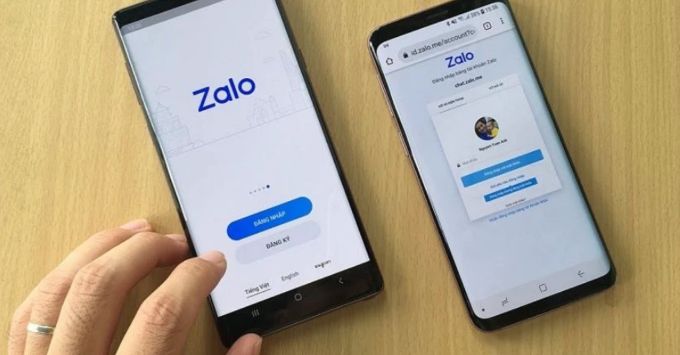
Khuyến nghị: Cách tốt nhất và an toàn nhất để sử dụng nhiều tài khoản Zalo là sử dụng nhiều số điện thoại khác nhau (ví dụ: sử dụng eSIM, sim phụ).
Không. Zalo không hỗ trợ đăng ký tài khoản bằng Gmail hay bất kỳ địa chỉ email nào. Số điện thoại là thông tin bắt buộc để đăng ký Zalo. Việc này nhằm mục đích xác minh danh tính, bảo mật tài khoản và ngăn chặn spam, lừa đảo.
Tóm lại, cả hai phương pháp trên đều không phải là cách chính thống để tạo nhiều tài khoản Zalo. Hãy cân nhắc sử dụng nhiều số điện thoại nếu bạn có nhu cầu sử dụng nhiều tài khoản Zalo. Đây là cách an toàn và được Zalo chính thức hỗ trợ.
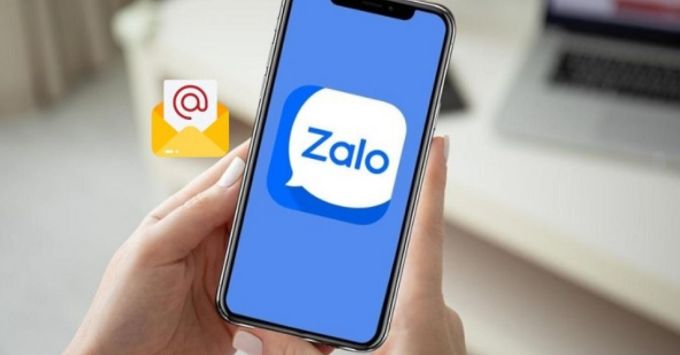
Việc tạo Zalo không cần số điện thoại chính chủ có thể thực hiện được nhưng tiềm ẩn nhiều rủi ro. Hãy cân nhắc kỹ lưỡng và lựa chọn phương án phù hợp nhất, đồng thời ưu tiên bảo mật thông tin cá nhân trên môi trường mạng.
Đọc thêm: Hướng dẫn cách xem Tarot trên Zalo miễn phí, ai cũng làm được
Didongmy.com